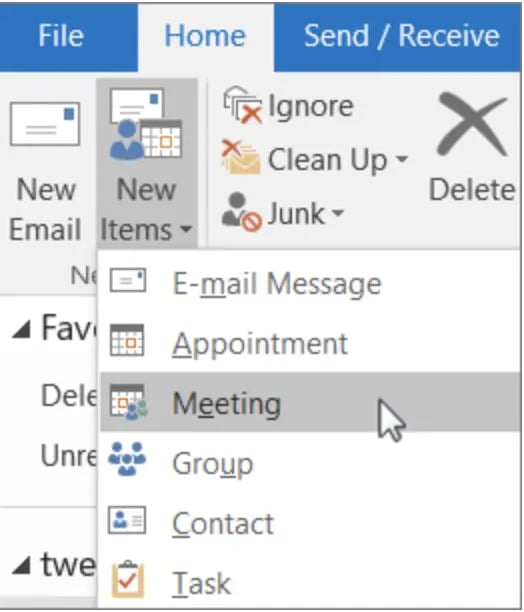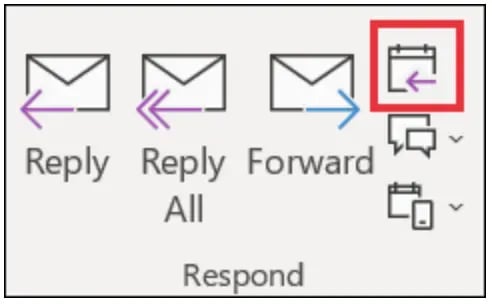Для маркетолога нет ничего более расстраивающего, чем половина зарегистрировавшихся на мероприятие, которое вы рекламировали, так и не появившихся.
К счастью, вы скоро узнаете, как отправить приглашение в календаре через Календарь Google, Календарь Apple или Outlook, чтобы зарегистрировавшиеся могли добавить мероприятие в свои календари и с меньшей вероятностью забудут о вашем мероприятии.
Содержание
Получите мгновенный доступ к нашему бесплатному программному обеспечению для планирования встреч. Больше не нужно тратить время на переписку по электронной почте или настройку приглашений в календаре.
Если вы волшебным образом не знаете, какой тип календаря использует ваша целевая аудитория, лучше всего включить в свое электронное письмо все три основных календарных приглашения и предоставить получателям выбор, который им подходит.
Пользователи Outlook и Apple Calendar получат файл .ics, а пользователи Google Calendar смогут использовать пользовательское приглашение на основе URL-адреса.
Примечание: Все снимки экрана и действия были сделаны на Mac, но если вы используете ПК, процесс аналогичен.
Шаг 1. Создайте новое мероприятие.
Шаг 2. Введите данные вашего мероприятия.
Шаг 3. Сохраните и отправьте мероприятие.
Шаг 4. Вставьте приглашения в маркетинговое письмо.
Шаг 1. Создайте новое мероприятие.
Если у вас Mac, вы можете создать приглашение в Apple Calendar. Если у вас есть компьютер, вы можете создать его в Outlook.
Для Календаря Google создайте URL-адрес непосредственно из приложения календаря (для этого необходимо войти в свою учетную запись Google). Не имеет значения, какой у вас тип компьютера.
Яблочный календарь
Открыть Яблочный календарь и нажмите на знак «+» в правом нижнем углу окна. Появится всплывающее окно. Введите название вашего мероприятия в текстовое поле «Новое событие» и нажмите Enter/Return на клавиатуре.
Это создаст событие в вашем календаре, но оно будет помещено в текущую дату и время, а остальные данные останутся пустыми. Вам нужно будет изменить эту информацию, чтобы отразить детали вашего мероприятия (подробнее об этом в следующем разделе).
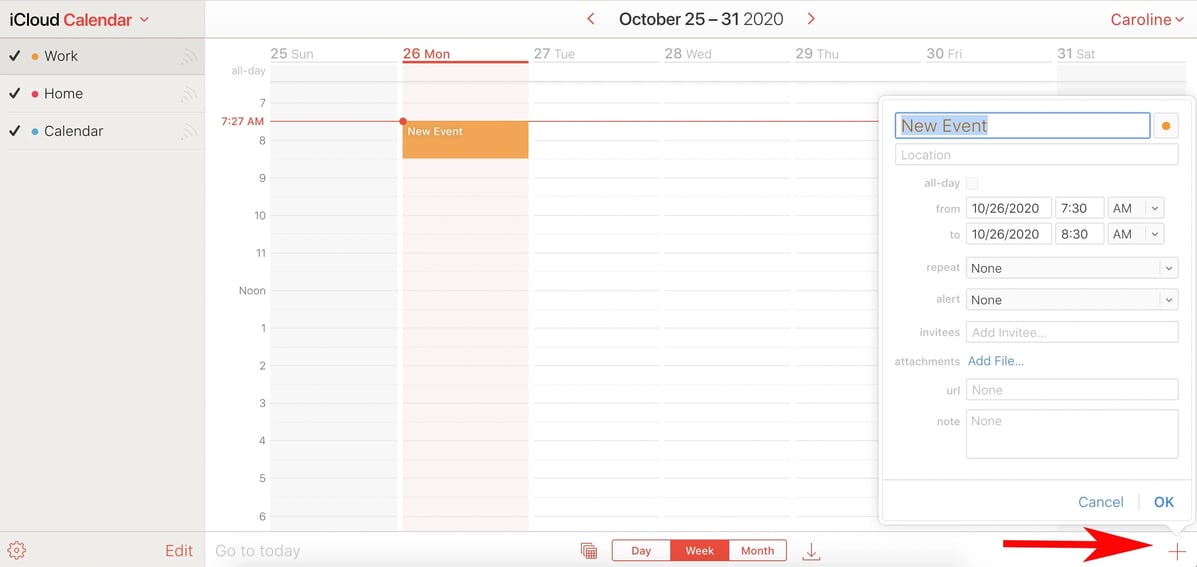
Перспективы
Открыть календарь Outlookа затем щелкните значок «Новое событие» в левом верхнем углу.
Откроется всплывающее окно для редактирования — просто укажите название события, время и дату, место и укажите, хотите ли вы установить напоминание. Чтобы найти опцию «Пригласить участников», нажмите «Дополнительные параметры».
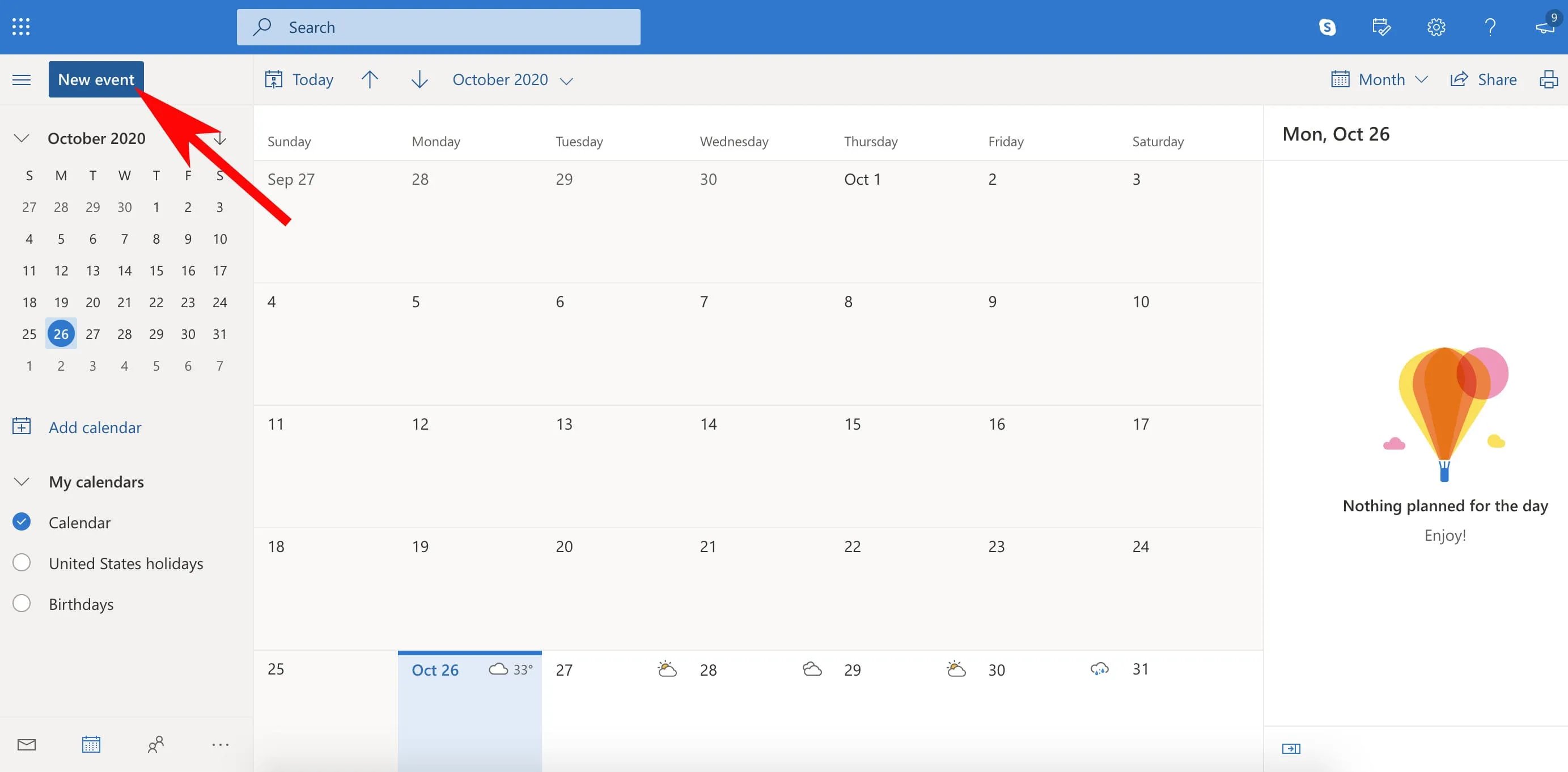
Google Календарь
Открыть Календарь Google в новом окне браузера. Вы должны войти в свою учетную запись Google. Нажмите кнопку «Создать» в левом верхнем углу экрана. Должно открыться новое окно событий.
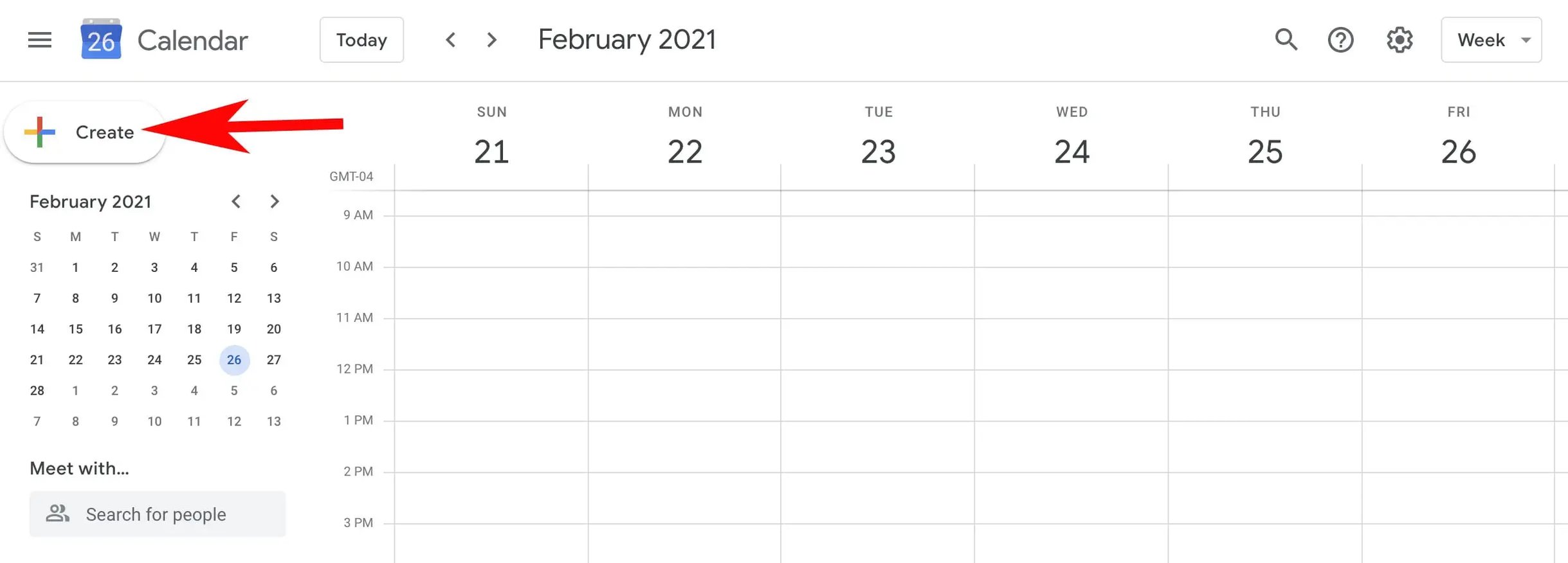
Шаг 2. Введите данные вашего мероприятия.
Хотя события Outlook, Apple Calendar и Google Calendar имеют несколько разные форматы, для каждого из них по-прежнему нужны одни и те же компоненты:
- Название события
- размещение
- Время
- Описание события
- URL-адрес целевой страницы мероприятия
- Дополнительное уведомление о событии
Ниже приведены примеры того, как эти детали выглядят в разных приложениях, а также разъяснение того, какую информацию и формат следует использовать для каждого из этих компонентов.
Яблочный календарь
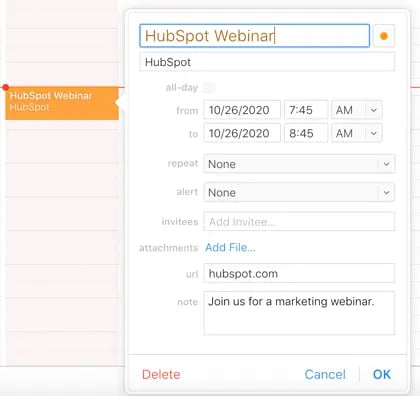
Перспективы
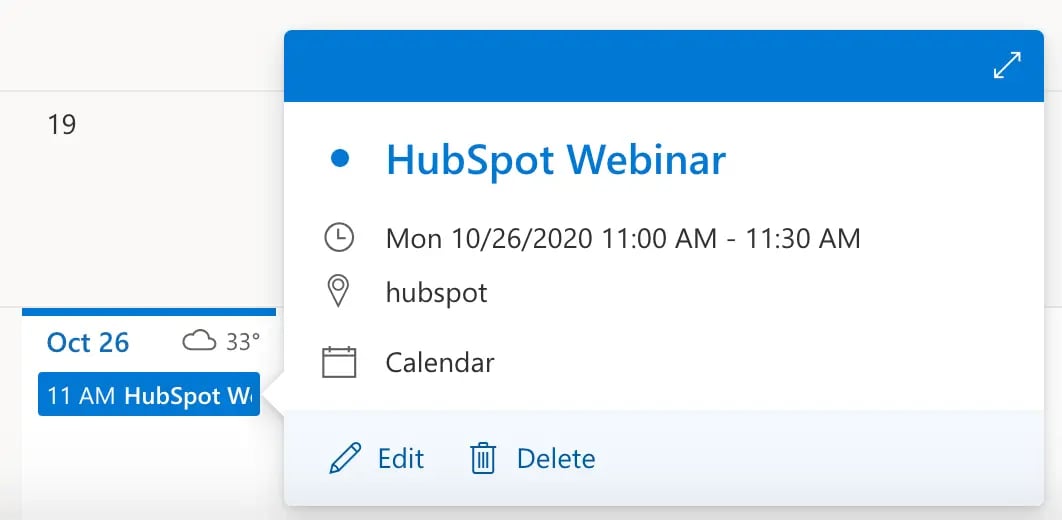
Google Календарь
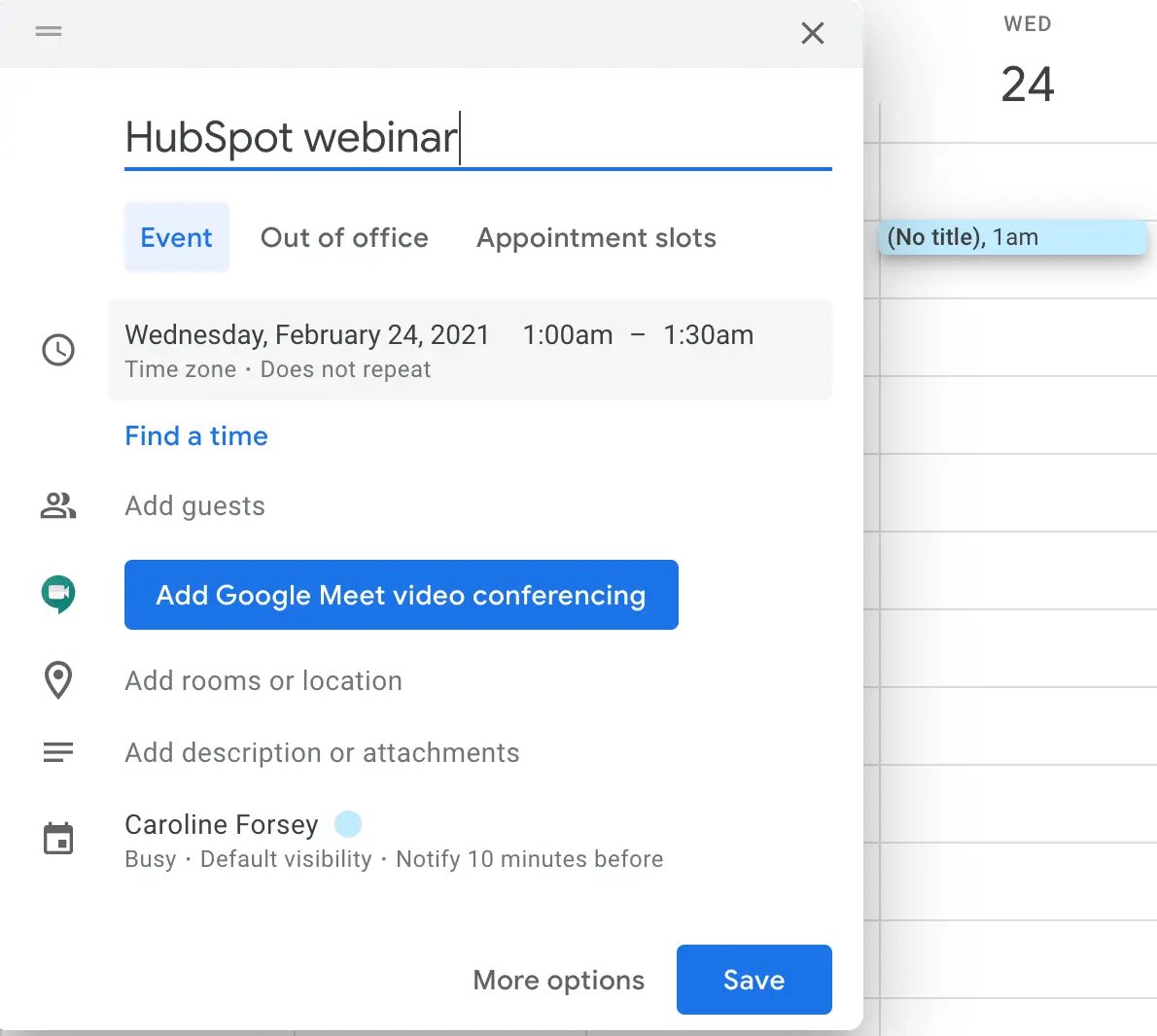
Детали, которые вам необходимо включить
Название события
Убедитесь, что название отражает фактическое название вашего мероприятия на вашем веб-сайте и в других ваших кампаниях (это легко, но мы здесь внимательны).
Возможно, вы захотите указать название своей компании в конце, чтобы зарегистрировавшиеся могли быстро вспомнить, кто проводит мероприятие, когда они позже наткнутся на него в своем календаре..
размещение
Физический адрес мероприятия (одна строка, например «123 Business Ave, Springfield, TX») или URL-адрес целевой страницы, если это онлайн-мероприятие.
Время
Введите дату и время начала и окончания фактического события. Скорректируйте время проведения мероприятия, чтобы ваш часовой пояс, поскольку вы создаете файл .ics. Он автоматически изменит время в соответствии с часовым поясом каждого человека. Например, если вы создаете файл событий в Бостоне для вебинара в Сан-Франциско, который начинается в 10:00 утра по тихоокеанскому времени, вам следует ввести время начала как 13:00 по восточному стандартному времени.
Уведомление (необязательно)
Вы можете настроить уведомления, чтобы участники не забывали о мероприятии между отправкой приглашения и временем проведения мероприятия. В Outlook вы можете установить время срабатывания одного напоминания (например, за час до этого).
В Календаре Apple и Календаре Google вы можете установить несколько оповещений.
Важно не перегружать людей слишком большим количеством уведомлений, поскольку это создает негативный и навязчивый опыт. Ниже приведен пример последовательности уведомлений в Apple Calendar, которая напоминает людям о вашем событии, но не бросается в глаза:
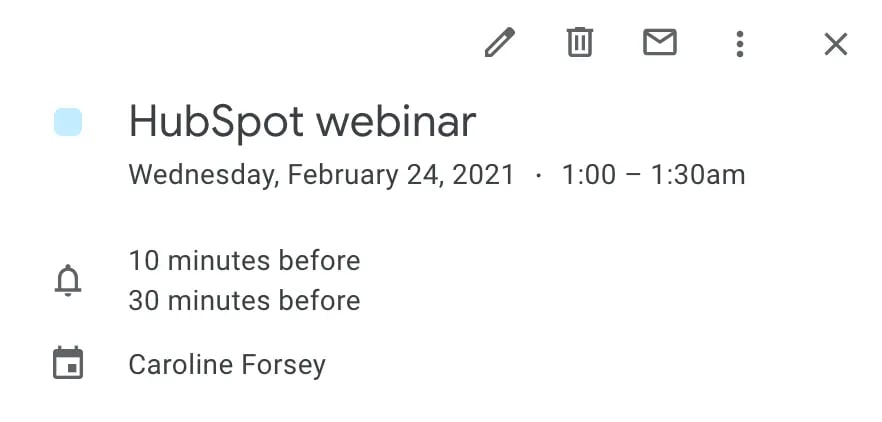
URL целевой страницы мероприятия
У вас есть конкретная целевая страница для вашего мероприятия или вебинара? Включите URL-адрес, поскольку он служит напоминанием для тех, кому могут быть неясны подробности мероприятия.
Включите его в раздел URL-адреса приглашения Apple Calendar, а также в текст приглашений Gmail или Outlook, если вы еще не включили его в раздел «Местоположение».
Описание
Здесь вы должны включить отрывок из подробностей мероприятия. Это находится в разделе «Примечание» приглашения в календаре Apple, в тексте приглашения Outlook или в текстовом поле «Описание» в Календаре Google.
Также полезно указать в этом разделе свою контактную информацию. Таким образом, люди смогут связаться с нами, если у них возникнут вопросы.
Шаг 3. Сохраните и отправьте мероприятие.
Закончив редактирование приглашения, вы можете сохранить его и использовать в качестве вложения в маркетинговое электронное письмо.
Перспективы
Нажмите на свое мероприятие в Outlook, выберите «Изменить», затем нажмите «Дополнительные параметры». Когда вы увидите всплывающее окно (показанное ниже), введите адреса электронной почты людей, которых вы хотите пригласить, в текстовую строку «Пригласить участников».
Когда вы будете готовы, нажмите «Отправить» в левом верхнем углу экрана, чтобы отправить приглашение людям из вашего списка получателей.
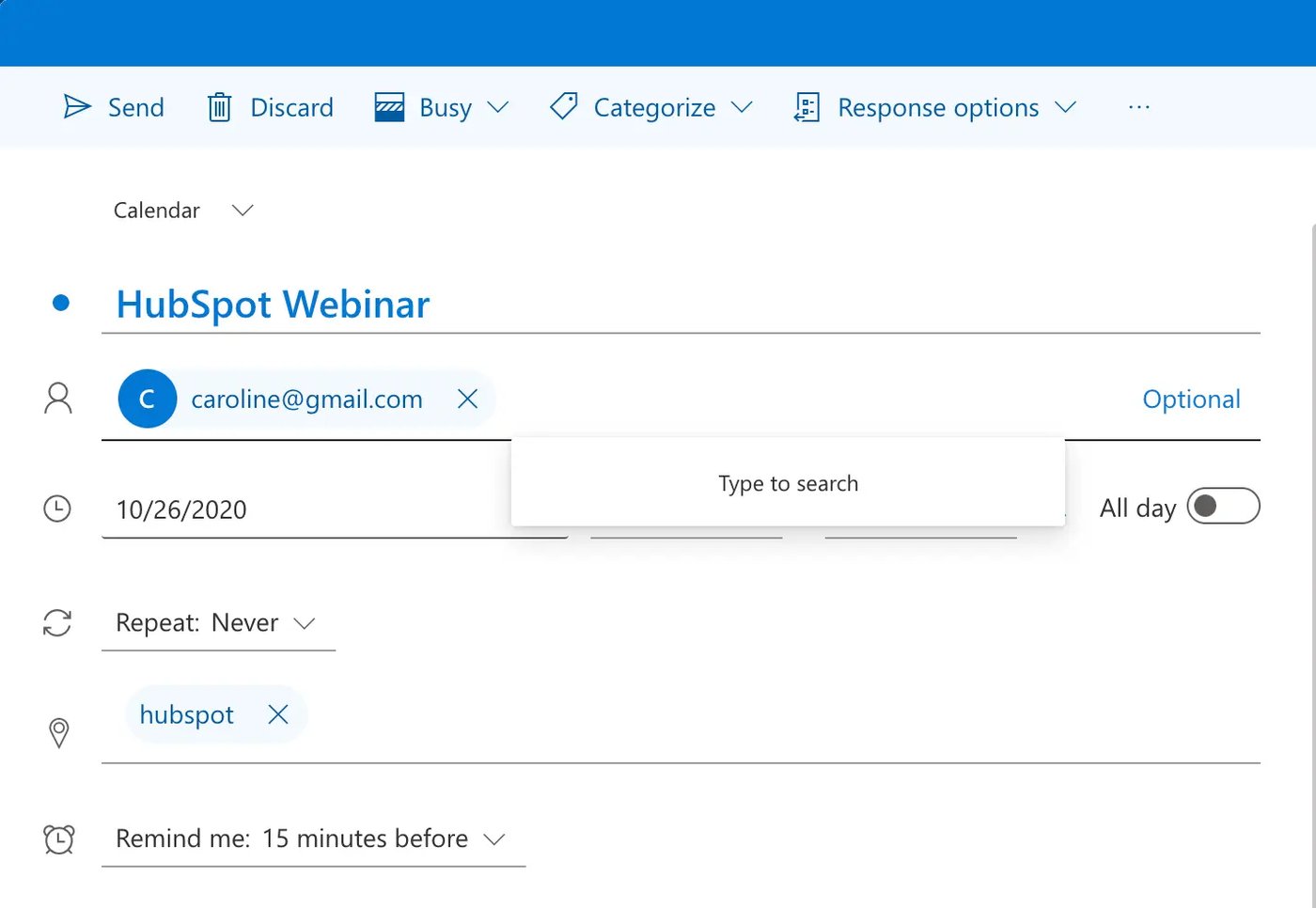
Яблочный календарь
Дважды щелкните мероприятие Apple, чтобы открыть его, затем введите адреса электронной почты в текстовое поле «Приглашенные». Когда вы будете готовы, нажмите «ОК», и приглашение будет автоматически отправлено на электронные письма, которые вы указали в сведениях о мероприятии.
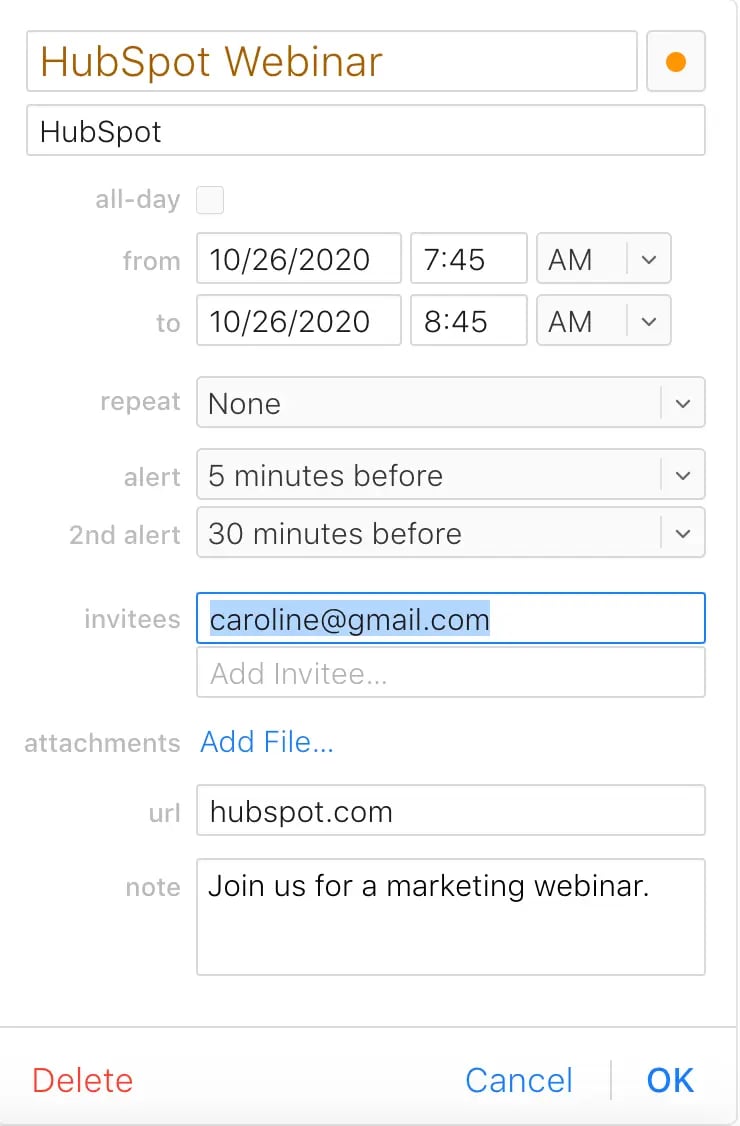
Google Календарь
Нажмите на свою активность в Календаре Google и нажмите «Изменить активность». Затем введите адреса электронной почты в текстовое поле «Добавить гостей» справа от сведений о мероприятии (рядом с пунктом «Комнаты»). Когда будете готовы, выберите «Сохранить».
Если вы все сделали правильно, Календарь Google покажет вам всплывающее окно с подтверждением того, что вы хотите отправить мероприятие своим гостям. Нажмите «Отправить», чтобы убедиться, что оно отправлено на указанные вами электронные письма.
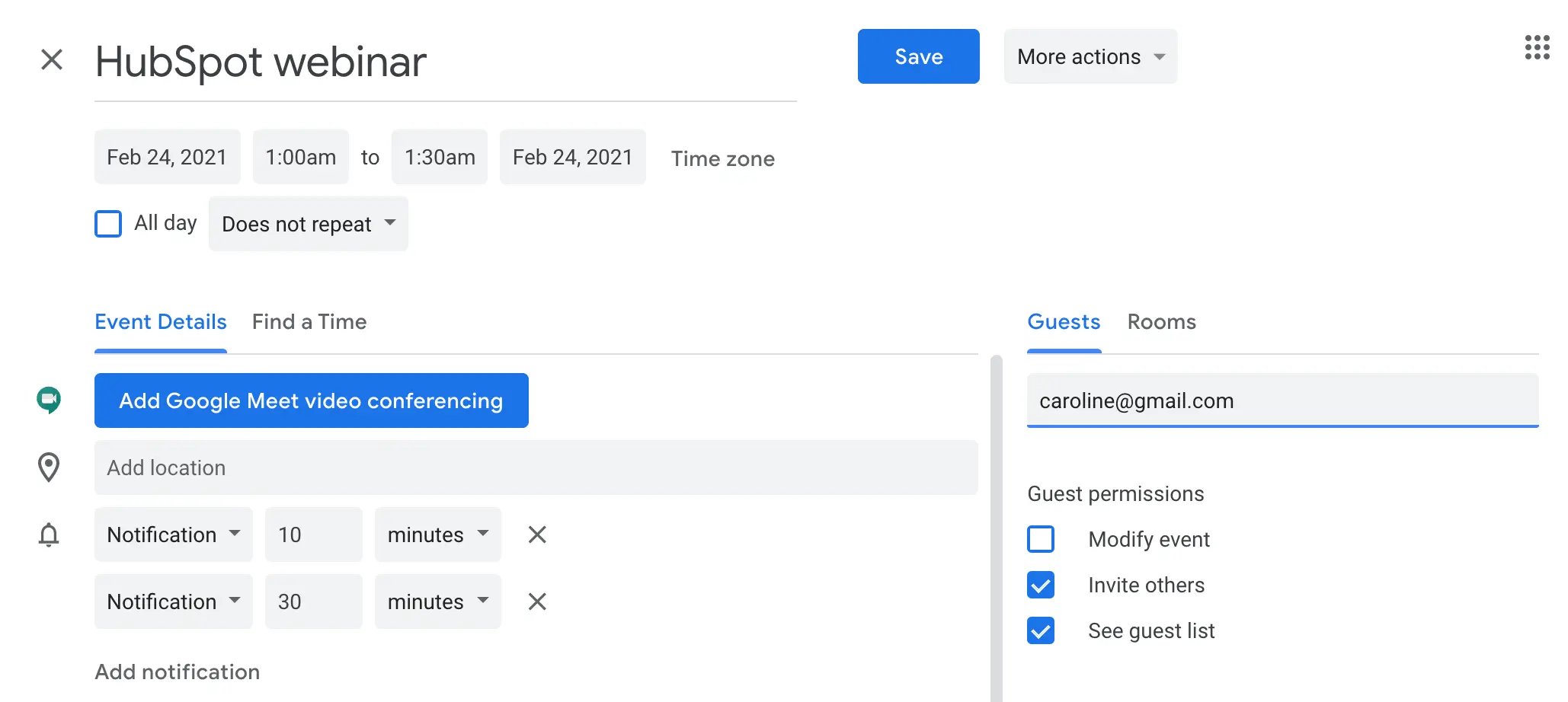
Шаг 4. Вставьте приглашения в маркетинговое письмо.
Самый простой способ отправить мероприятие по электронной почте для Outlook, Apple и Gmail — сделать это непосредственно из самого приглашения на мероприятие.
Каждый из этих поставщиков электронной почты дает вам возможность писать электронные письма непосредственно в мероприятии и включать дополнительный текст, вложения и т. д.
Самое приятное то, что полученное вами приглашение является чистым и дает вам возможность принять или отклонить приглашение прямо из вашего почтового ящика:
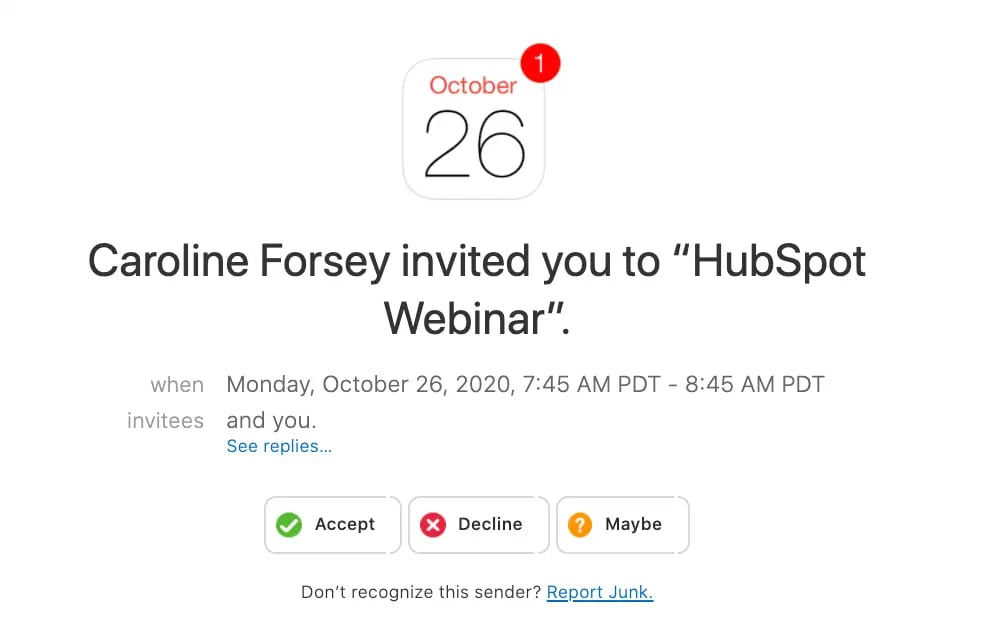 Однако есть несколько решений, которые вы можете попробовать, если предпочитаете включать URL-адрес мероприятия в маркетинговое электронное письмо.
Однако есть несколько решений, которые вы можете попробовать, если предпочитаете включать URL-адрес мероприятия в маркетинговое электронное письмо.
Календарь Gmail
В календаре Gmail нажмите «Изменить», чтобы открыть событие в новом окне, затем выберите раскрывающееся меню «Дополнительные действия». Оттуда нажмите «Опубликовать событие»:
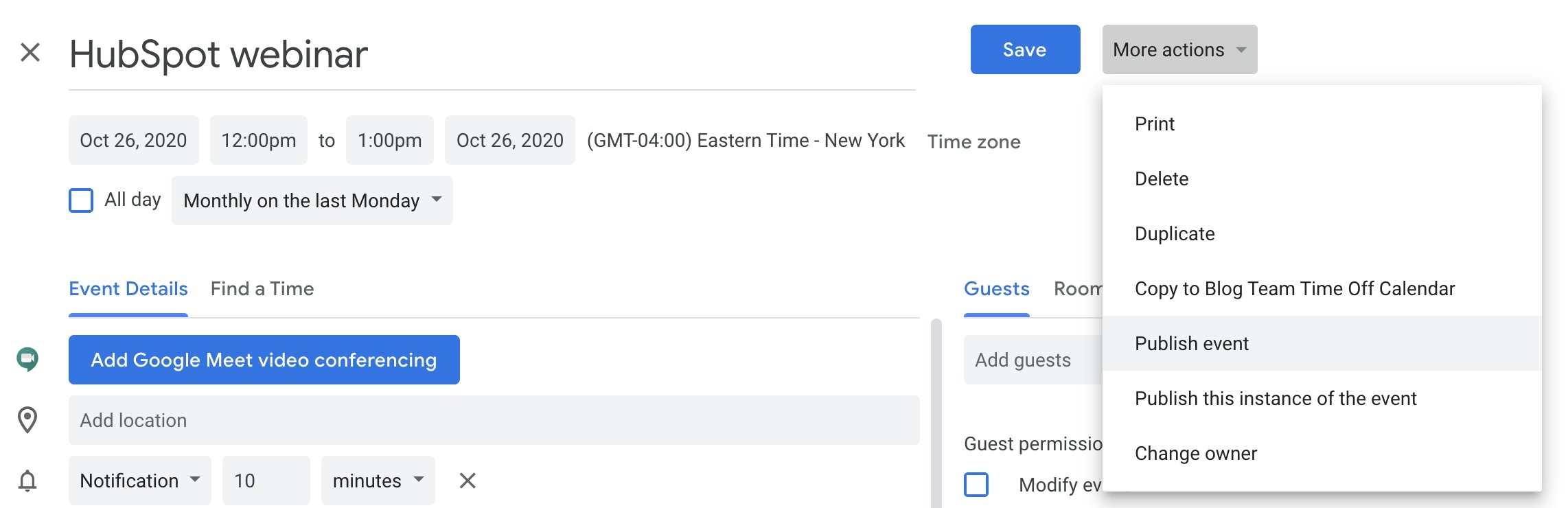
На всплывающем экране вы увидите HTML-код или ссылку на мероприятие. Просто нажмите «Копировать» рядом со ссылкой, чтобы скопировать ссылку, затем откройте электронное письмо, которое вы хотите отправить, и вставьте URL-адрес.
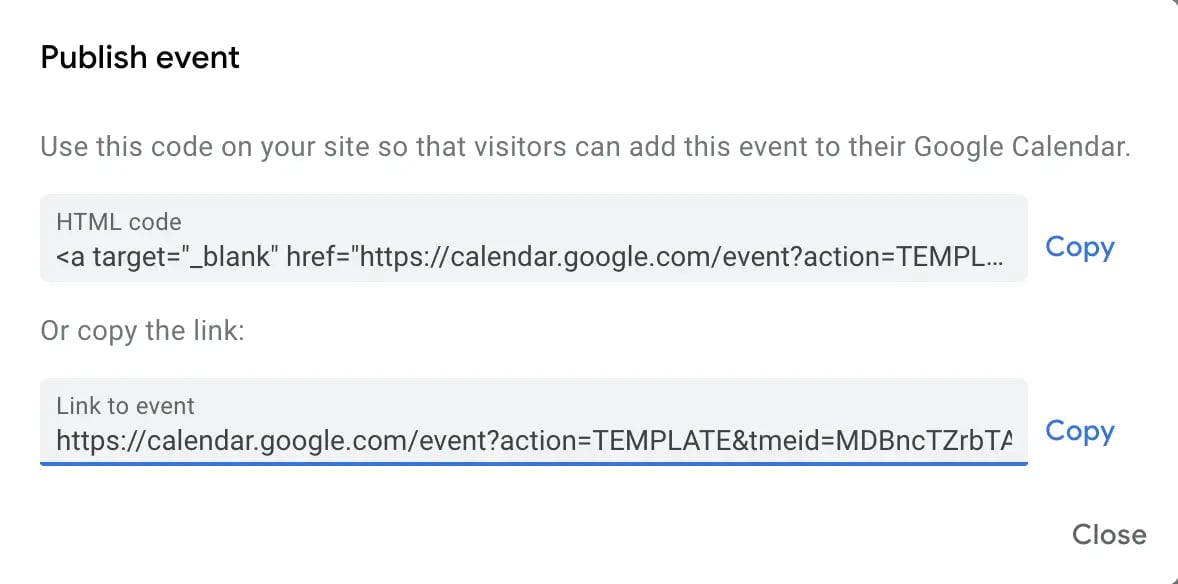
Однако вам необходимо убедиться, что каждый получатель электронной почты также включен в список приглашенных на мероприятие.
Яблочный календарь
Альтернативно, если вы используете календарь Apple, вам придется проявить немного больше творчества.
Чтобы обойти возможность отправить событие получателю непосредственно из сведений о событии, просто отправьте событие только на вашу электронную почту. Открыв приглашение, вы увидите ссылку в формате .ics, прикрепленную к электронному письму:
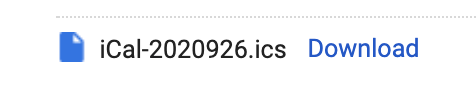
Просто загрузите вложение .ics и перетащите это событие календаря в электронное письмо, чтобы отправить его получателям.
календарь Outlook
Наконец, если вы используете Outlook, откройте свой почтовый ящик и выберите «Новые элементы» > «Собрание»:
Нажмите «Новая встреча» и, наконец, выберите «Ответить на встречу» в самом письме:
Вот и все! Вы готовы. Используйте эти советы, чтобы рассылать маркетинговые мероприятия потенциальным клиентам, покупателям и клиентам.
Ознакомьтесь с «Полным руководством по событийному маркетингу», чтобы узнать больше о типах событий, которые вы можете рассмотреть для создания, чтобы привлечь и порадовать потенциальных клиентов.
Примечание редактора: этот пост был первоначально опубликован в июне 2014 года и обновлен для обеспечения свежести, точности и полноты.